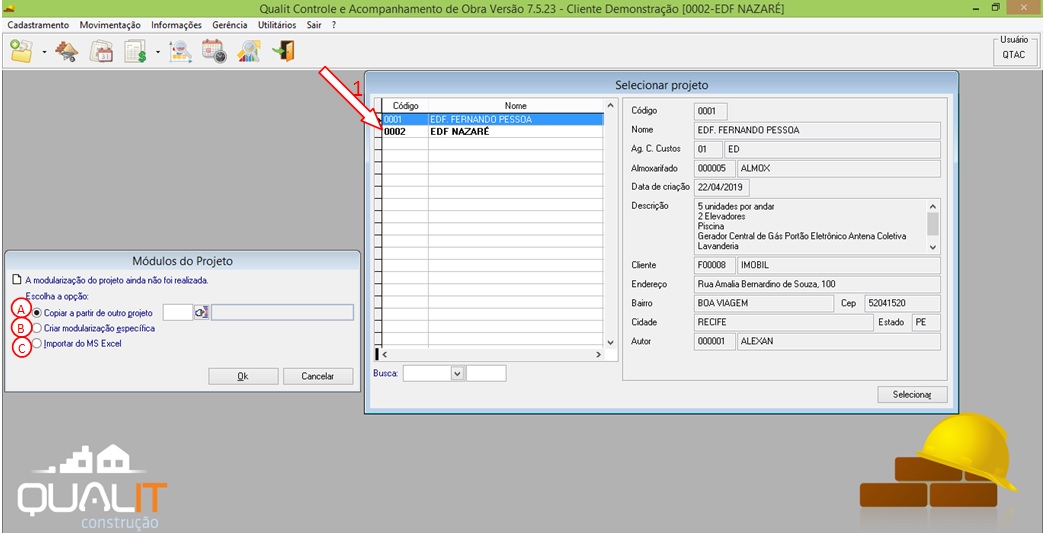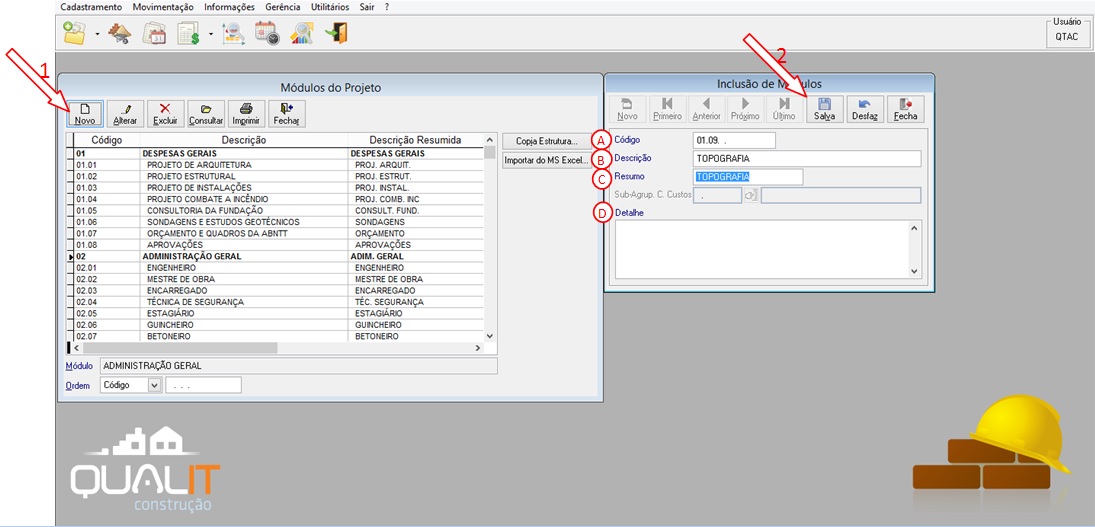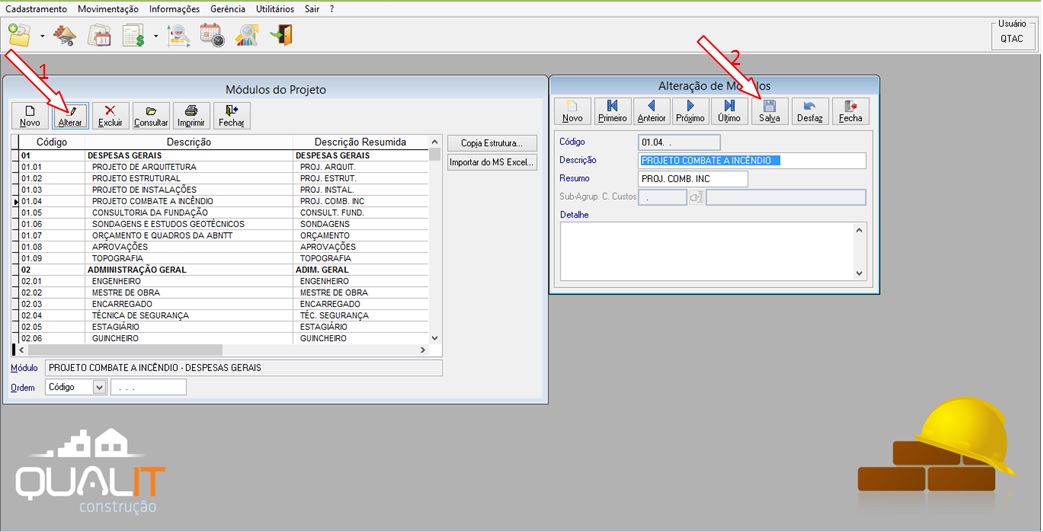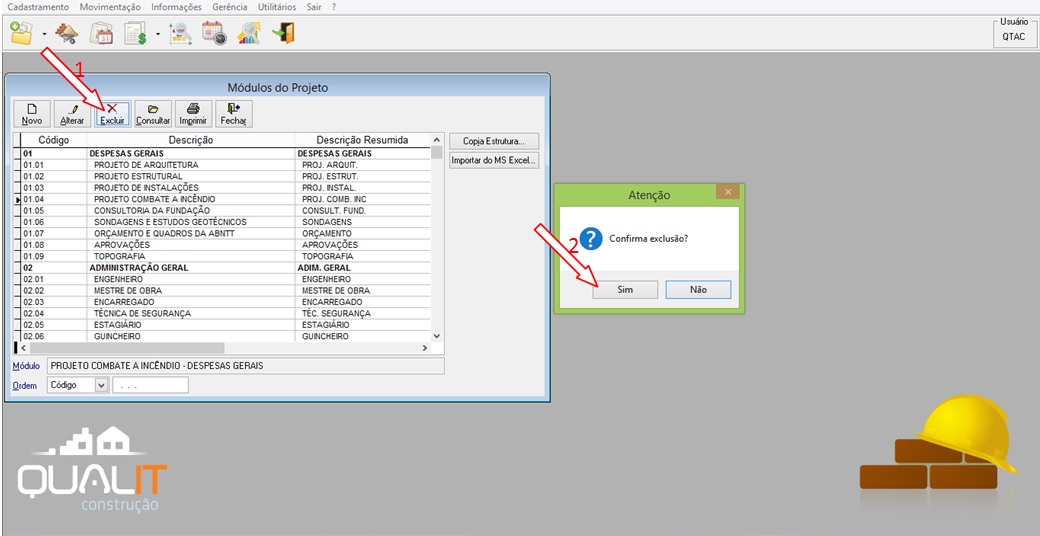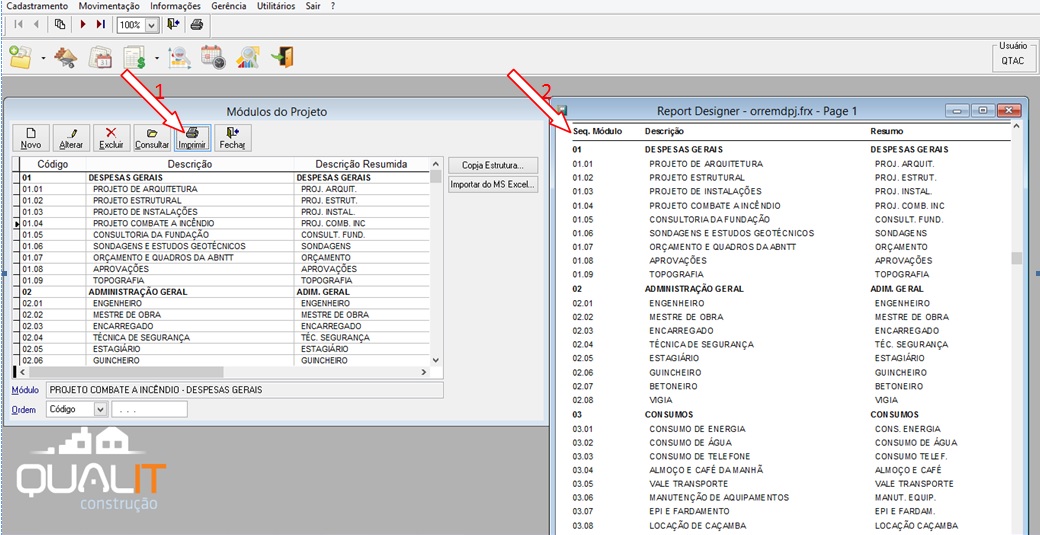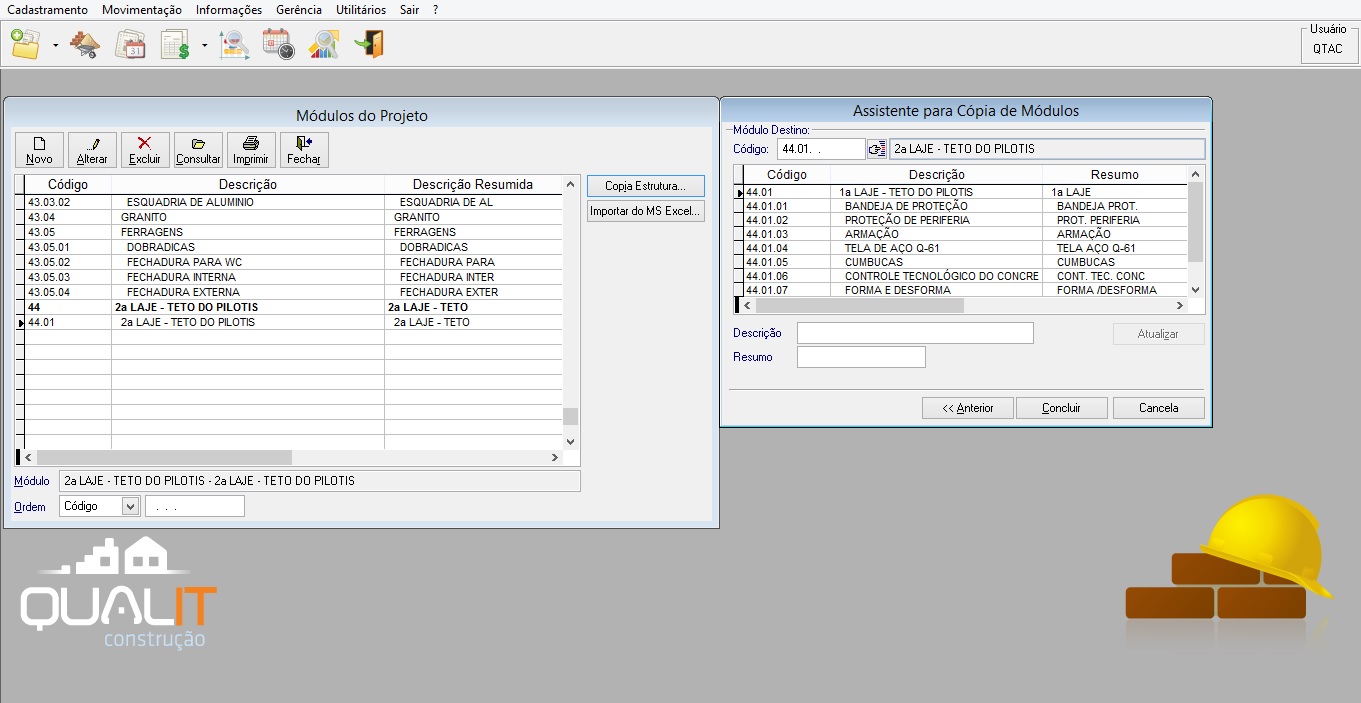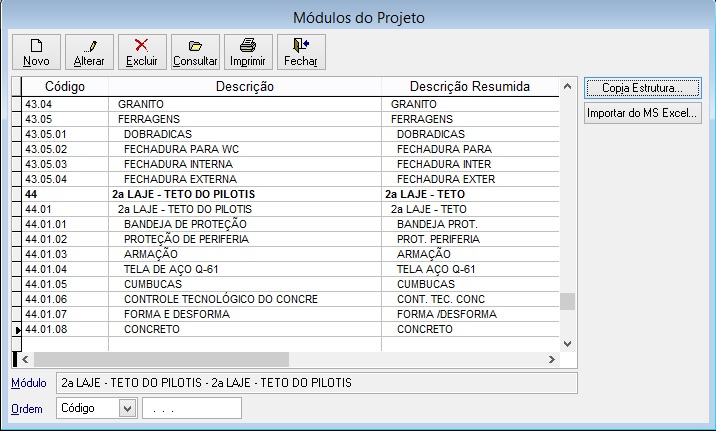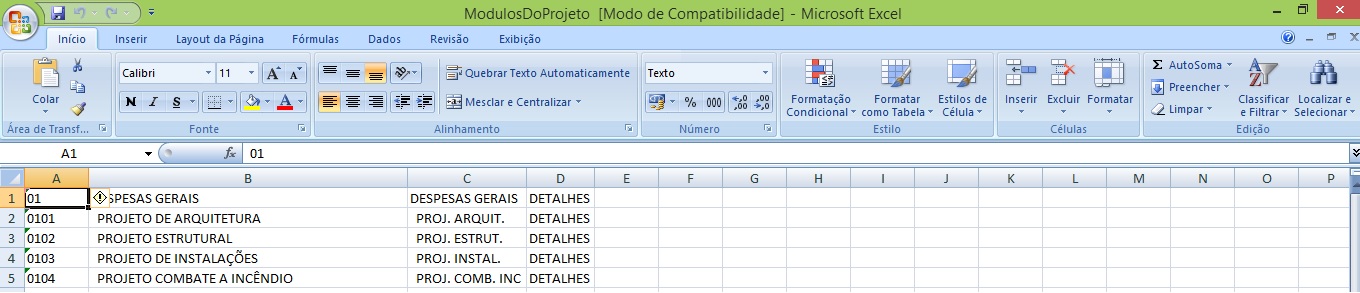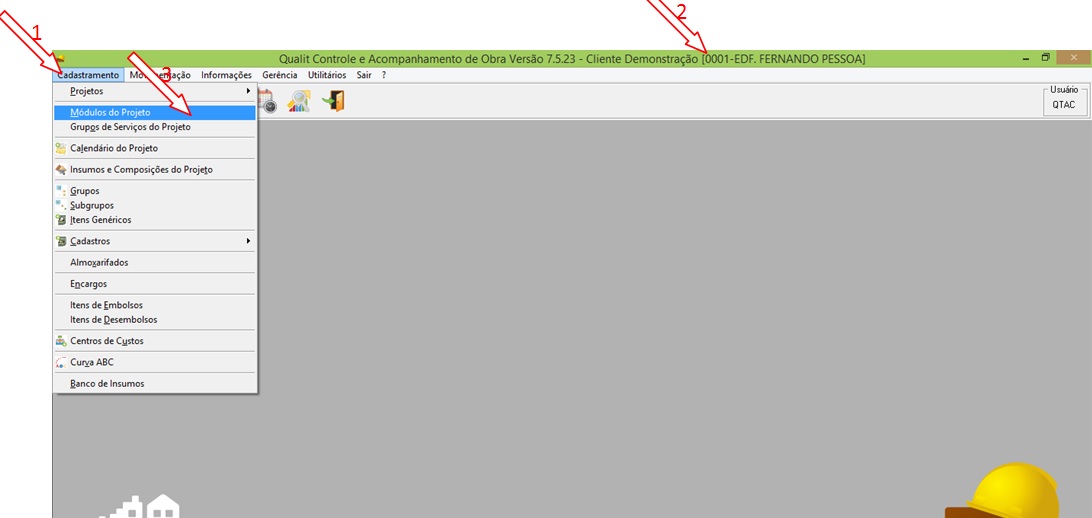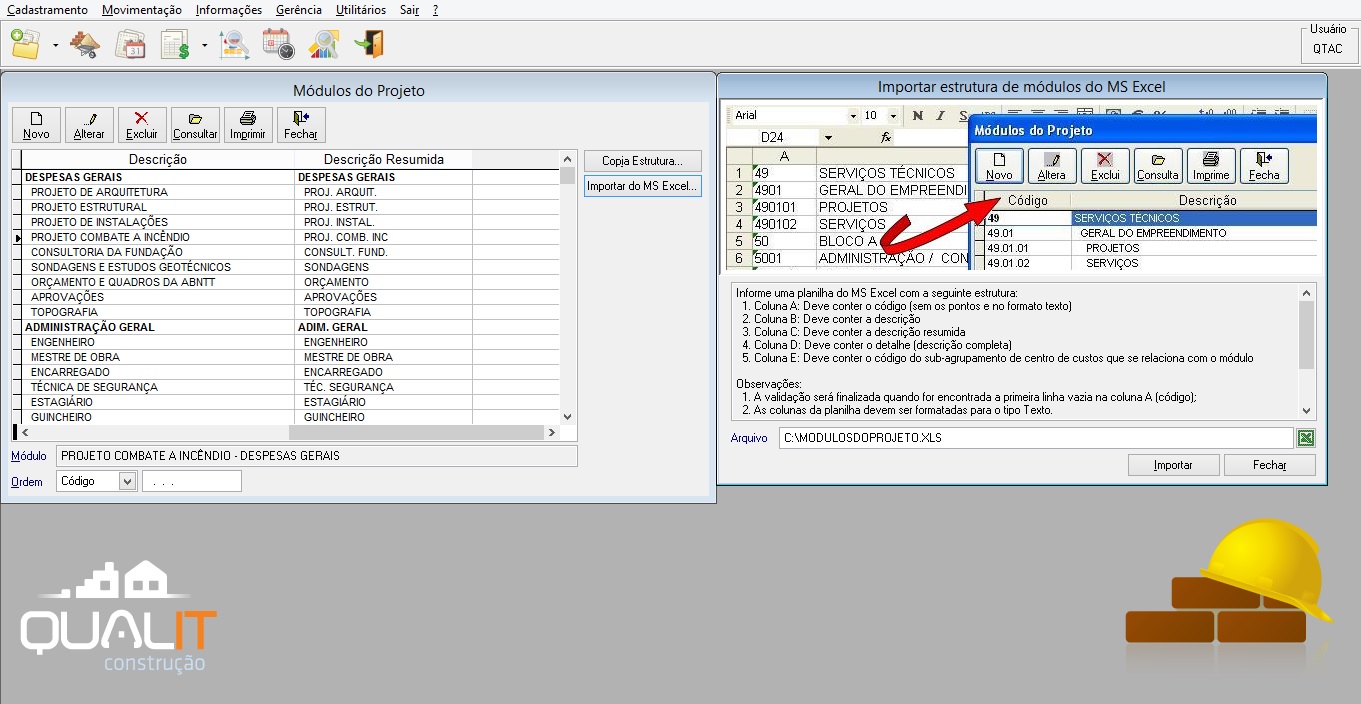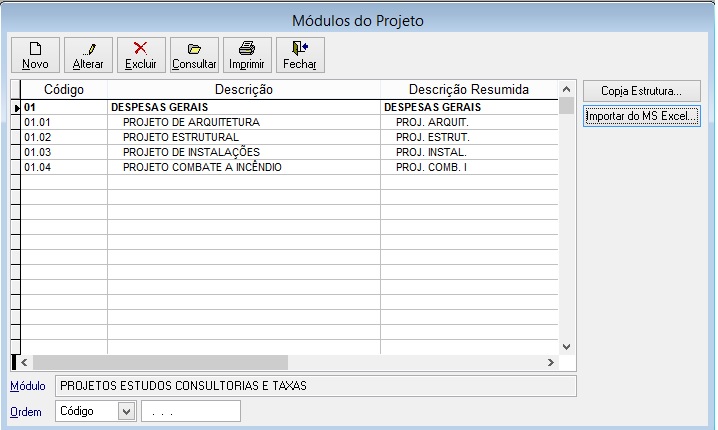1.0. Apresentação:
Os módulos do projeto são as divisões do projeto em seus respectivos setores. Sua finalidade é organizar o orçamento e o macroplanejamento, como também fornecer uma visão deste pelos conjuntos de trabalhos ou processos. Sua estruturação permite que os serviços sejam divididos em setores, possibilitando a medição e análise dos serviços quanto a sua execução.
2.0. Apresentação da tela de Módulos do Projeto:
Para acessar essa rotina, siga os seguintes passos: Cadastramento | <Ative algum Projeto> | Módulos do Projeto:
Para ativar o projeto consulte o manual de projetos.
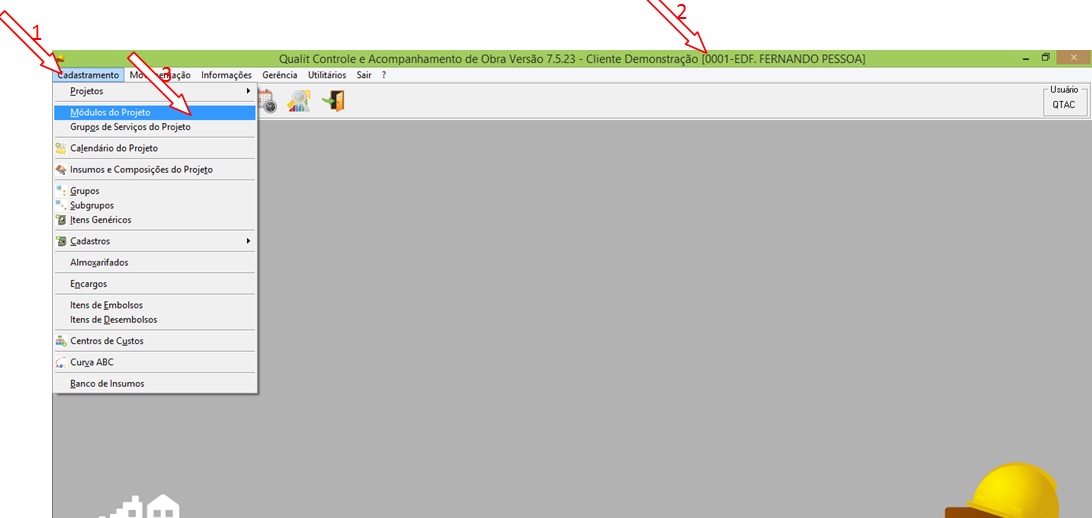
Observe que na seta 2, o sistema indica qual projeto está sendo aberto, e vamos trabalhar no módulo dele.
Em seguida o sistema vai abrir a seguinte tela:

A- Botão de manutenção da rotina:
–Novo Módulo.
–Alteração do módulo selecionado.
–Exclusão do módulo selecionado.
–Consultar o módulo selecionado.
–Impressão da listagem dos módulos.
–Fechar Janela.
B- Listagem dos módulos:
–Código.
–Descrição.
–Descrição resumida, essa descrição resumida é necessária principalmente para emissão de relatórios.
C- Ordenação da Janela:
–Código.
–Descrição.
E- Botões secundários de manutenção:
–Copiar o módulo de um projeto já existente.
–Importar um módulo de projeto a partir de um arquivo de MS Excel.
Observação: Caso seja a primeira vez que você acessa essa rotina com um determinado projeto, o sistema vai abrir uma tela diferente:
A- Criação dos módulos a partir de outro projeto, clicando na mão, o sistema abre a tela direita, para você selecionar o projeto.
B- Criar uma estrutura nova.
C- Importar do Excel.
Escolha a melhor opção e inicie a manutenção da rotina.
2.1. Criando um módulo de projeto:
Para criar um novo módulo, acesse com o projeto aberto o caminho: Cadastramento | Módulo do Projeto | Novo.
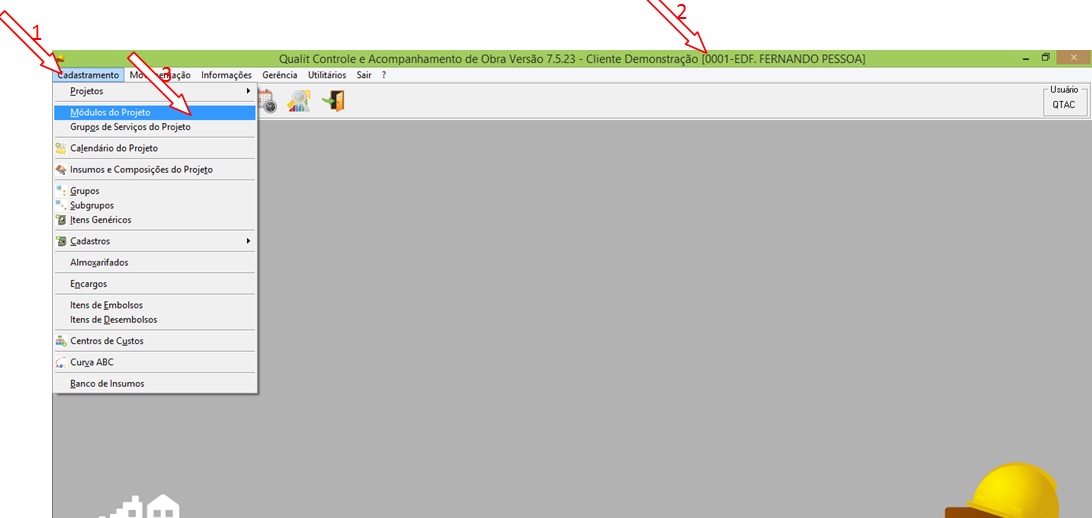
Em seguida:
A- Código do módulo.
B- Descrição completa do módulo.
C- Descrição resumida do módulo.
Incluindo essas informações e clicando em salvar o sistema vai gravar as informações com sucesso.
2.2. Alterando um registro de módulo do projeto:
Caso queria alterar o módulo acesse com o projeto aberto o seguinte caminho: Cadastramento | Módulo do projeto | Alterar:
Altere o registro e clique em <Salvar>.
2.3. Excluindo um módulo do projeto.
Para remover um módulo do projeto, siga os passos: Cadastramento | Módulo do projeto | Excluir:
Selecionado o registro que você queria excluir, clique em <Excluir> e depois confirme no <Sim>, o registro será permanentemente removido.
2.4. Emitindo a relação de módulos do projeto.
Para visualizar ou imprimir a relação de módulos, acesse com o projeto já aberto: Cadastramento | Módulos do Projeto | Imprimir:
2.5. Copiando estrutura do módulo do projeto.
Após digitar uma estrutura de módulos, esta estrutura poderá servir de base para outra estrutura. No exemplo, iremos copiar a estrutura do “ 1a LAJE – TETO DO PILOTIS ” para “ 2a LAJE – TETO DO PILOTIS ”.
Para isso vamos acessar com o projeto aberto: Cadastramento | Módulo do Projeto | Copiar Estrutura:
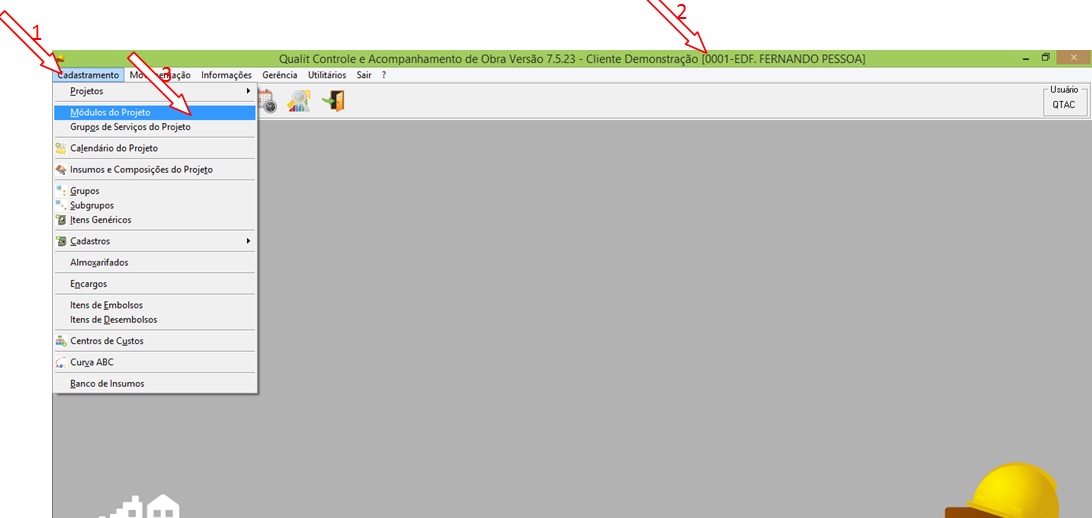
Em seguida:
Após clicar em cópia estrutura, vamos escolher o módulo de origem que será copiado seta <1>, em seguida vamos clicar em <Próximo>
Nessa tela, vamos escolher o módulo de destino, veja como é atualmente na tela da esquerda, e veja como o sistema vai montar na tela da direita, confirme todos os dados e clique em concluir.
Observação: Caso você queria copiar em um novo módulo, informe a descrição e o resumo.
Veja o resultado:
2.6. Importando o módulo a partir de uma planilha Excel:
Primeiramente vamos as regras da planilha:
Informe uma planilha do MS Excel com a seguinte estrutura:
1. Coluna A: Deve conter o código (sem os pontos e no formato texto)
2. Coluna B: Deve conter a descrição
3. Coluna C: Deve conter a descrição resumida
4. Coluna D: Deve conter o detalhe (descrição completa)
5. Coluna E: Deve conter o código do sub-agrupamento de centro de custos que se relaciona com o módulo
Observações:
1. A validação será finalizada quando for encontrada a primeira linha vazia na coluna A (código);
2. As colunas da planilha devem ser formatadas para o tipo Texto.
Vejamos um exemplo da estrutura correta:
Para importar vamos realizar os seguintes passos com o projeto aberto: Cadastramento | Módulos do Projeto | Importar Excel:
Em seguida:
Clicando em <Importar>, o sistema vai criar a estrutura:
Qualquer dúvida entre em contato: contato@qualit.com.br 4007-2498